
Для начала откроем изображение девушки с открытой спиной.

Вставьте графический орнамент, изображение дракона или цветочный узор, все, что угодно, что бы вы хотели анимировать.

Уменьшите размер и поместите так, как показано на изображении:

Измените layer mode (режим слоя) на "Soft Light" (Мягкий свет).

Дублируйте слой несколько раз и разместите изображения так, как показано на рисунке, чтобы покрыть всю спину:

Подгоните изображение или сотрите края, используя мягкий ластик  . Объедините оба фоновых слоя. . Объедините оба фоновых слоя.

Выделите и объедините все слои с татуировкой. Создайте несколько
дубликатов получившегося слоя. У одного из дубликатов сотрите весь узор,
оставив небольшой участок вначале.

У следующего дубликата сотрите все, но оставьте участок немного больший, чем в предыдущем слое.

Повторите эти шаги с другими дубликатами. Идея заключается в том,
чтобы оставлять все больше и больше участков в каждом дублированном
слое.





Откройте окно анимации. Для первой рамки спрячьте все дубликаты, кроме первого.
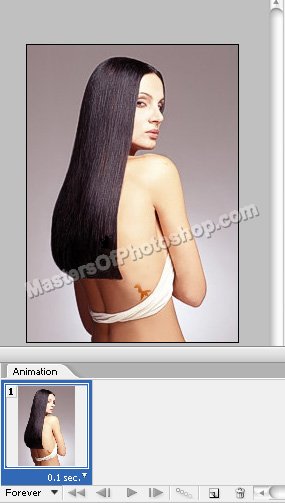
Дублируйте рамку. Спрячьте первый слой и сделайте видимым второй слой с татуировкой.

Продолжайте дублировать рамку. Прячьте предыдущий слой и делайте видимым последующий слой с татуировкой.

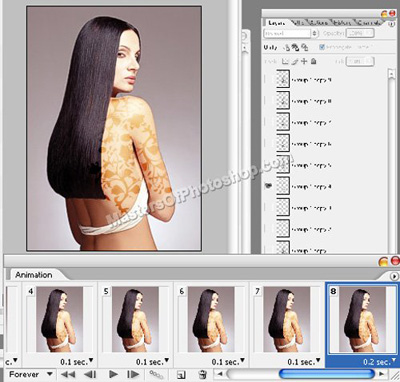
В завершение отобразите весь узор, дублируйте еще рамки, но теперь
повторите все в обратном направлении, пряча узор в дублированных рамках.
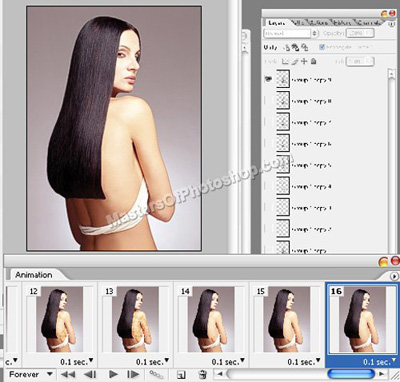
Нажмите Ctrl+Alt+Shift+S, чтобы сохранить анимацию в gif формате.

|